Sadržaj:
Opcija 1: Instagram
Odjeljak s IGTV videima u službenoj mobilnoj aplikaciji Instagram prilično je ograničen u pogledu dostupnih mogućnosti, zbog čega se preporučuje korištenje zasebnog, mnogo naprednijeg klijenta. Ipak, razmotrit ćemo rad s objavama ove vrste, što se većinom svodi na interakciju s playerom i dodavanje novih videa.
Pročitajte također: Dodavanje IGTV videa u Instagram s telefona
Pregled videa
- Za pregled bilo kojeg videa putem klijenta društvene mreže, u svakom slučaju, potrebno je otići na stranicu željenog korisnika i iznad popisa objava odabrati karticu s logotipom "IGTV". To će otvoriti unutarnji medijski player, koji prikazuje naziv videa i nadimak autora u gornjem dijelu ekrana, kao i nekoliko alata na donjoj traci.
- Klikom na ikonu srca možete ocijeniti objavu, što će biti praćeno promjenom boje, ali bez ikakvih obavijesti. Za pregled i kreiranje komentara koristite drugu, blizu smještenu tipku za poruke.
- Pomoću tipke s slikom aviona možete poslati ovaj video nekom drugom korisniku društvene mreže jednim od dostupnih načina. Naravno, ne treba zaboraviti na postavke privatnosti koje mogu blokirati pregled objave od strane drugih ljudi.
- Krajnja tipka "Dalje" na istoj traci omogućuje prikaz popisa drugih videa autora za brzi prijelaz, bez zatvaranja medijskog playera.Navigacija se vrši pomicanjem ulijevo ili udesno.
- Kroz izbornik koji se otvara pritiskom na gumb s tri vertikalne točke dostupne su još neke funkcije, od kojih je jedna slanje videa u druge aplikacije. Za to je dovoljno dodirnuti stavku "Podijeli u…" i u skočnom prozoru odabrati odgovarajuće mjesto, bilo da je to sam Instagram ili neka druga aplikacija za razmjenu poruka.
- Ako vam se video svidio i ne želite ga izgubiti zbog stalnog izlaska novih, možete iskoristiti opciju "Spremi" u istom izborniku. To će omogućiti dupliciranje snimke u poseban odjeljak aplikacije.
Više informacija: Spremanje objava na Instagramu
- Ne zaboravite ni na opciju "Kopiraj link", koja omogućava dijeljenje snimke na mjestima koja nisu dostupna običnim putem, a također omogućava preuzimanje putem vanjskih aplikacija. Nažalost, trenutno je gledatelju dostupan samo ovaj skup mogućnosti.

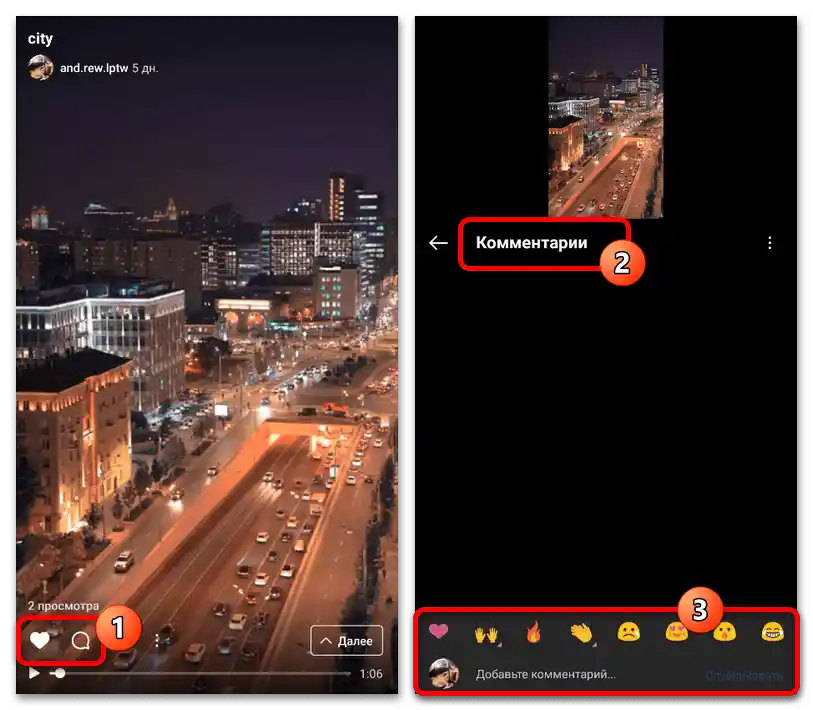
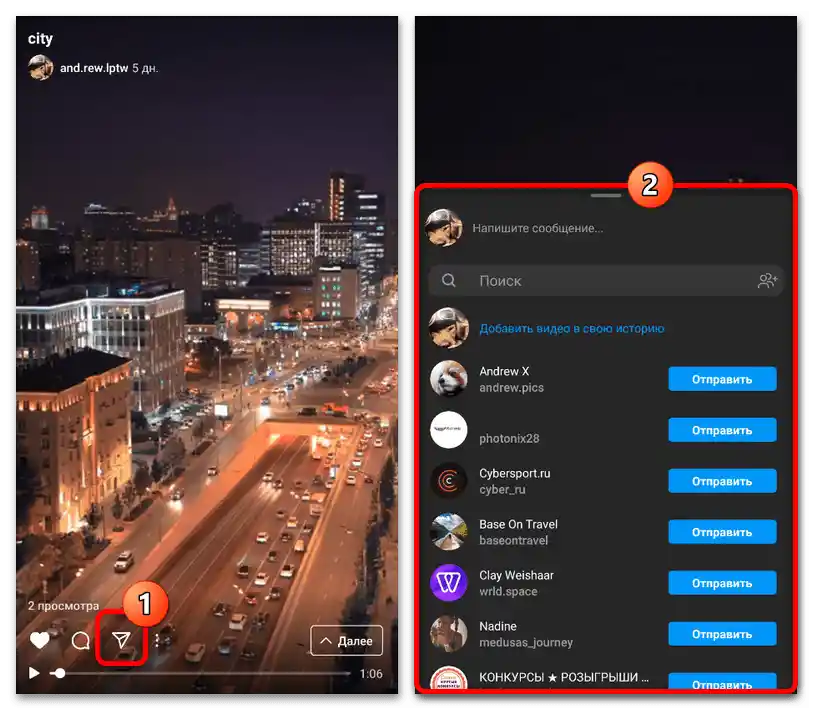
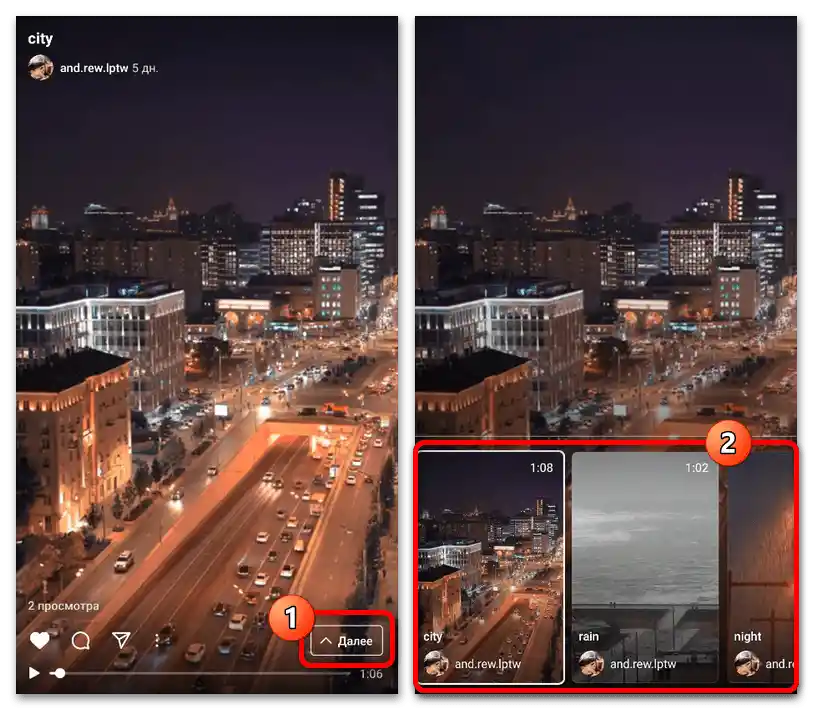
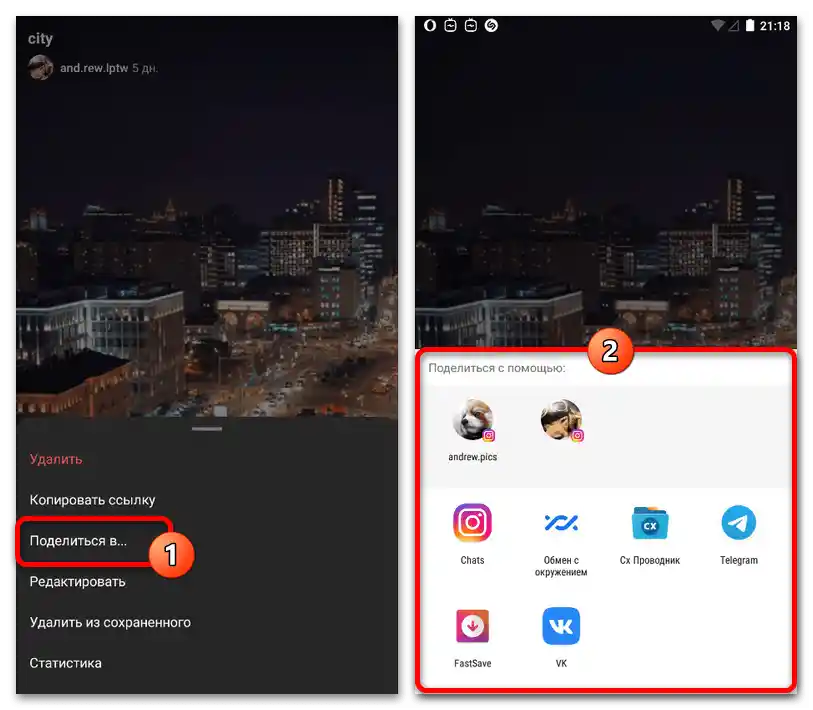
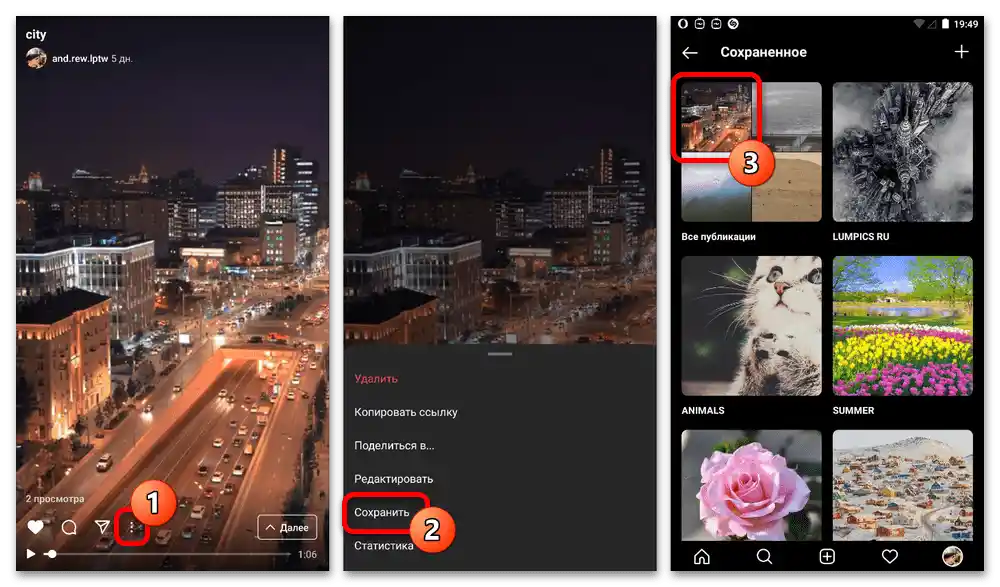
Pregled statistike
Za IGTV videe koje ste dodali, dostupan je pomoćni odjeljak "Statistika", koji je izravno povezan s korištenjem profesionalnog računa. Da biste se upoznali s podacima, pritisnite gumb s tri točke u donjem dijelu ekrana i odaberite "Statistiku", uzimajući u obzir da nećete moći vidjeti popis konkretnih korisnika.
Također pročitajte: Pregled statistike na Instagramu
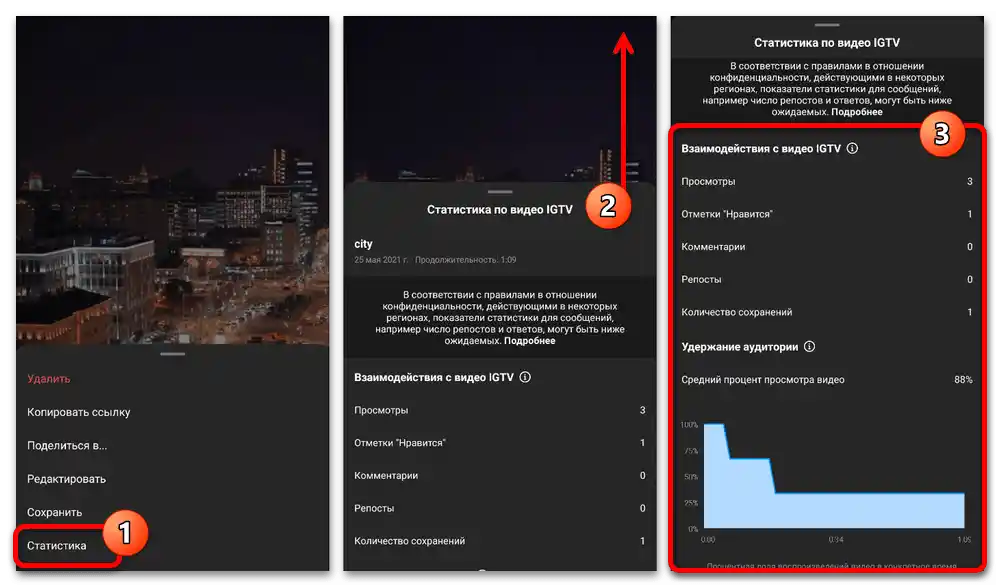
Ovdje će na jednom ekranu biti prikazano mnoštvo stavki s informacijama o pregledima, ocjenama, komentarima i još mnogo toga. Pri tome posebnu pažnju treba posvetiti osobitostima prikupljanja statistike, jer se u nekim regijama i zbog postavki privatnosti ne bilježi svaki pregled ili ocjena.
Izmjena videa
Kroz sličan izbornik, koji se otvara pritiskom na gumb s tri točke, možete iskoristiti opciju "Uredi", kako biste unijeli promjene bez ponovnog učitavanja videa i gubitka statistike.U ovom slučaju nije moguće na bilo koji način utjecati na sadržaj ili barem ažurirati naslovnicu, no ipak se može urediti naziv ili premjestiti video u seriju.
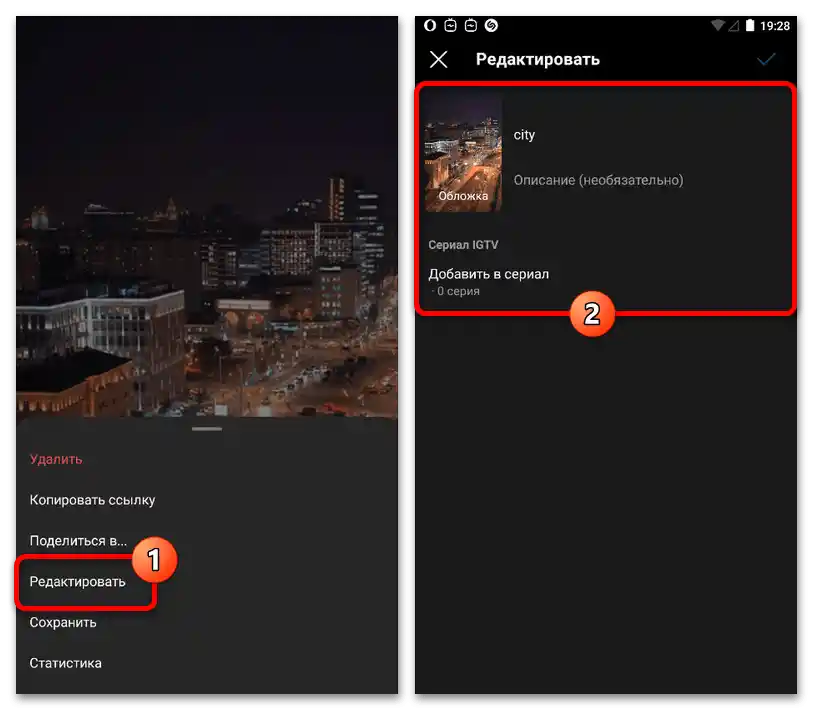
Za spremanje novih parametara koristi se gumb s kvačicom u gornjem desnom kutu ekrana. Na kraju, takvo ažuriranje neće se odraziti na objavi za gledatelje.
Opcija 2: IGTV
Puno praktičnija aplikacija IGTV predstavlja zasebnog klijenta s videozapisima ove vrste, istovremeno pružajući veliki broj pomoćnih mogućnosti. Prvo što treba uzeti u obzir je da će ovdje tijekom gledanja videa biti dostupno sve isto što i u prvom dijelu prethodne opcije, pa se stoga neće ponavljati.
Pregled profila
Kroz ovu aplikaciju možete pregledavati račune drugih ljudi i pretplatiti se putem odgovarajućeg gumba na gornjoj traci. Sama videozapisi predstavljeni su kao osnovne i jedine objave, unatoč tome što na Instagramu postoje i druge objave.
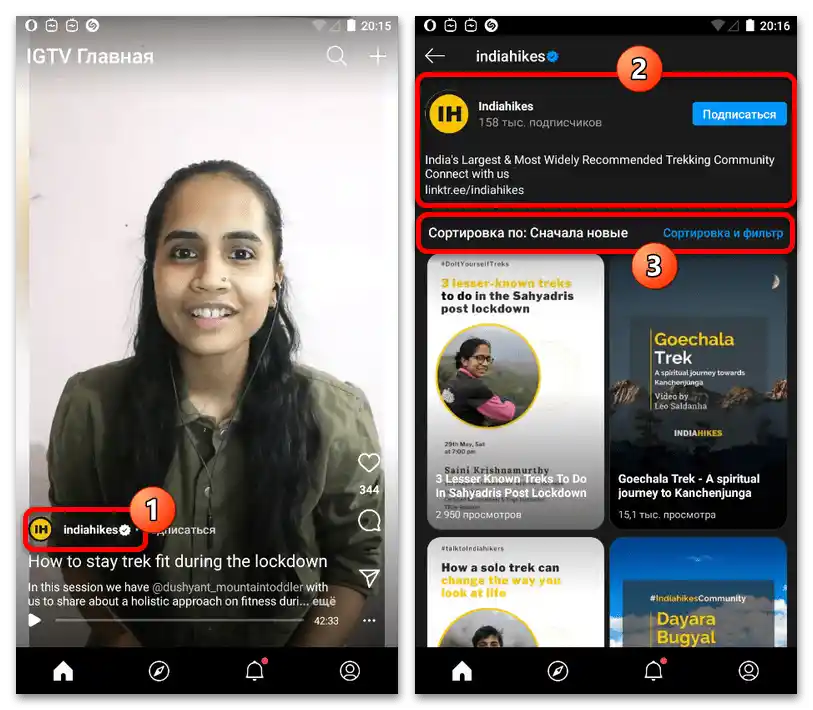
Za praktičnost možete iskoristiti opciju "Sortiranje i filtriranje", kako biste promijenili redoslijed prikazivanja videa na stranici, uključujući ostavljanje samo zapisa izravnih prijenosa ili serija određenog serijala. Pri tome, bez obzira na postavljene parametre, globalni filtar sortiranja će i dalje raditi.
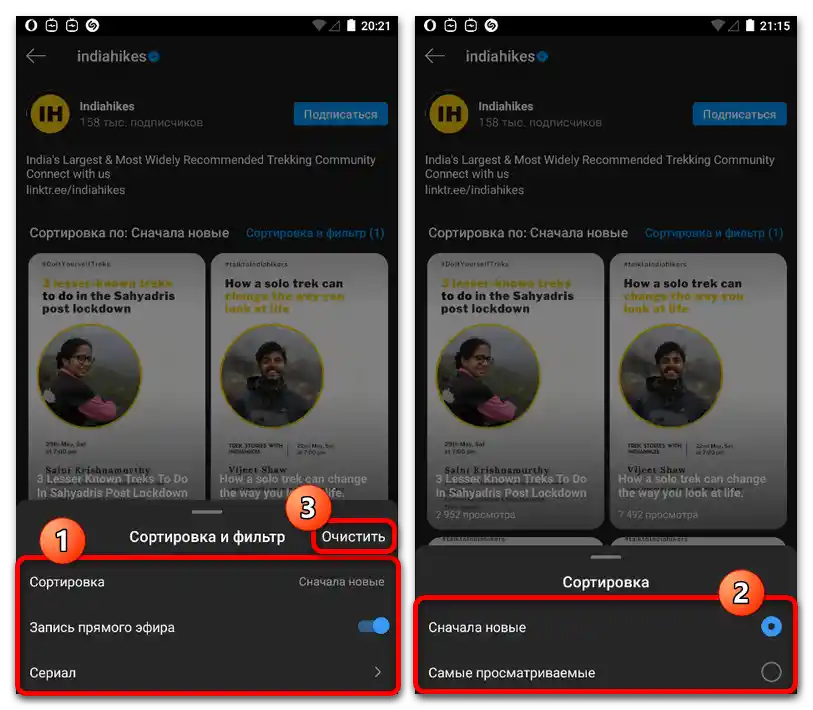
Prema vlastitom nahođenju, parametre možete promijeniti u pododjeljku s govorećim nazivom "Sortiranje", odabirom jedne od dvije vrijednosti, uključujući "Prvo nove" i "Najgledanije". U budućnosti, ako želite resetirati postavke, možete otvoriti izbornik i iskoristiti gumb "Očisti".
Zanimljive objave
Kada pređete na drugi karticu putem donje navigacijske trake, možete se upoznati s IGTV videima i popisom izravnih prijenosa, odabranih na temelju vaših interesa. Sama videozapisi se pregledavaju i ažuriraju pomicanjem prema dolje po stranici, dok za upoznavanje s prijenosima u odgovarajućem bloku trebate iskoristiti vezu "Sve".
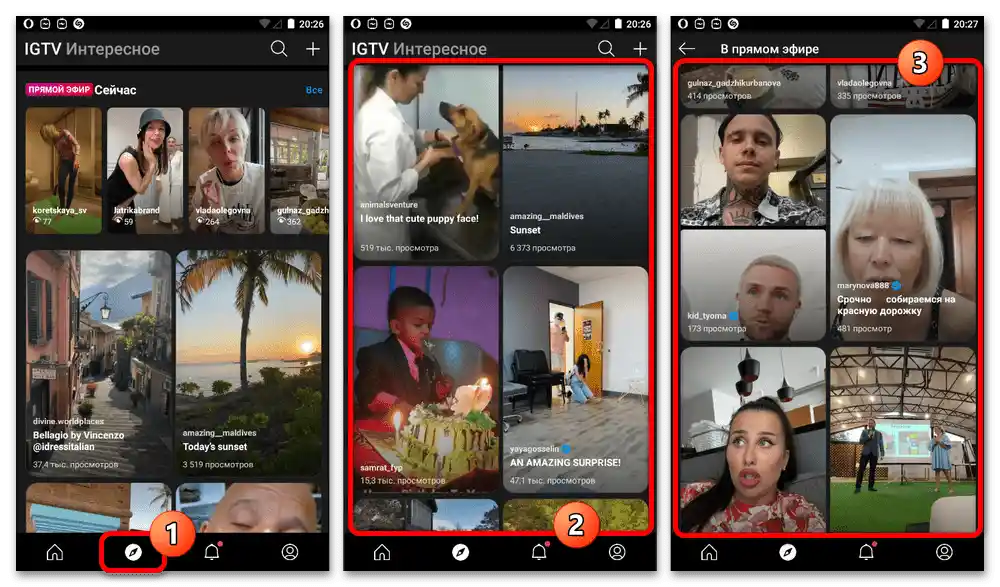
Ažuriranje popisa aktualnih preporuka možda neće raditi ispravno u nekim slučajevima.S ciljem ispravljanja situacije najbolje je ponovno pokrenuti program ili, ako to ne pomogne, izaći i ponovo se prijaviti.
Pretraživanje u IGTV
Na prva dva taba programa u desnom dijelu gornje trake možete pritisnuti ikonu pretraživanja kako biste pronašli određenog korisnika ili objave prema oznakama. Na sličan način kao u službenoj aplikaciji, kao upit možete koristiti samo tekstualne znakove na različitim jezicima.
Više informacija: Načini pretraživanja videa na Instagramu
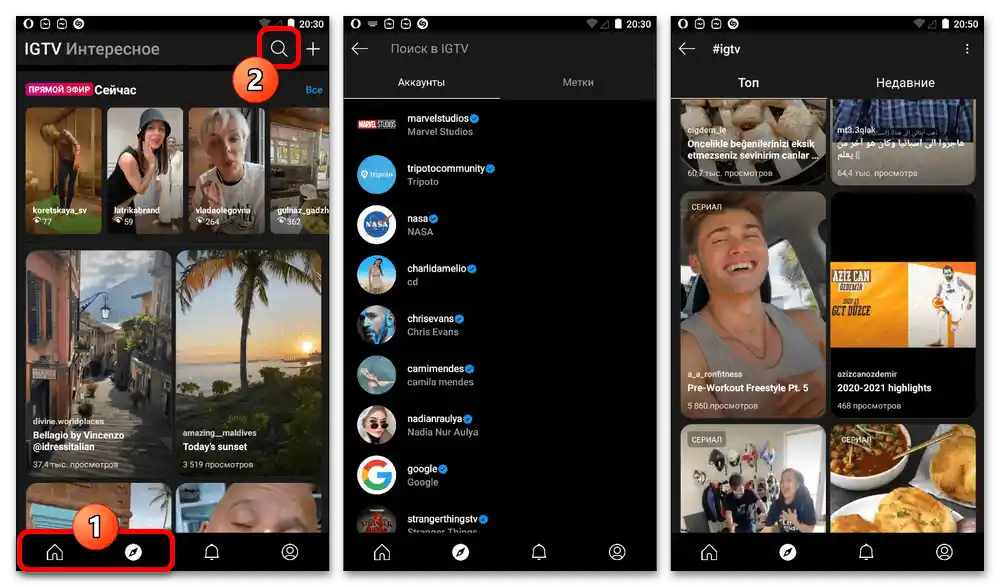
Važno je napomenuti da je u ovom slučaju na stranici "Oznake" dostupna isključivo upotreba heštagova, dok će oznake lokacije i spominjanja izazvati greške. Nažalost, ovo ograničenje se ne može zaobići.
Obavijesti
Sljedeći tab "Obavijesti" iz glavnih sekcija aplikacije omogućuje pregled svih obavijesti o događajima vezanim uz IGTV video. Kao i u mobilnoj aplikaciji društvene mreže, ovdje postoji podjela na nekoliko kategorija, ali je također dostupan brzi pristup postavkama.
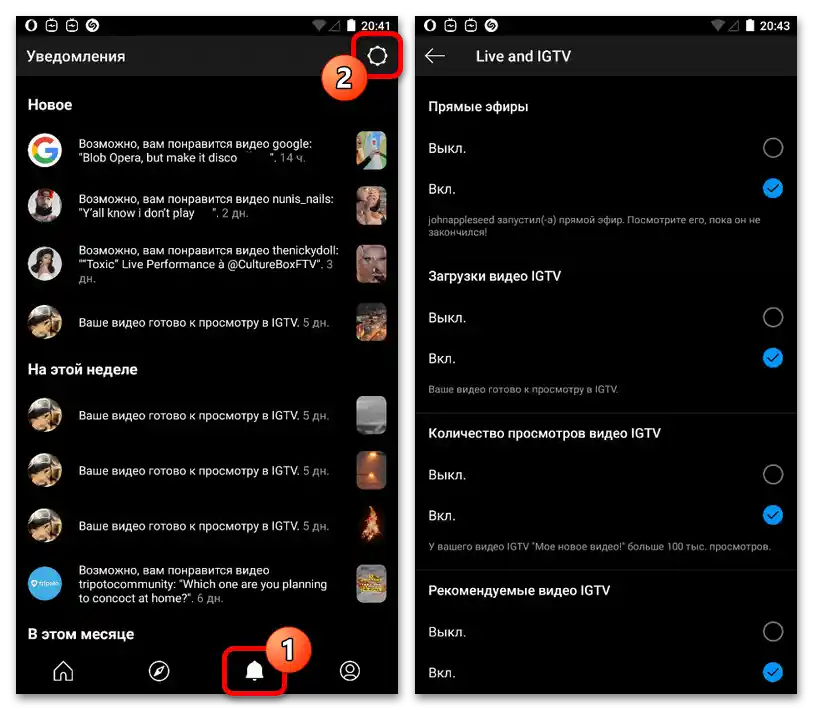
Korištenjem gumba s ikonom zupčanika na gornjoj traci možete promijeniti postavke primanja obavijesti, isključujući obavijesti o određenim događajima. Osim toga, kroz ovaj odjeljak mogu se uključiti ili, naprotiv, isključiti spominjanja o prijenosima uživo vaših pretplata.
Osobni profil
Zadnja stranica u aplikaciji, koja je u potpunosti posvećena vašem računu, omogućuje pregled osobne biblioteke videa i brz pristup uređivanju postavki. Nećemo razmatrati same postavke, jer se ili gotovo ne odnose na temu ili potpuno kopiraju mogućnosti službenog klijenta.
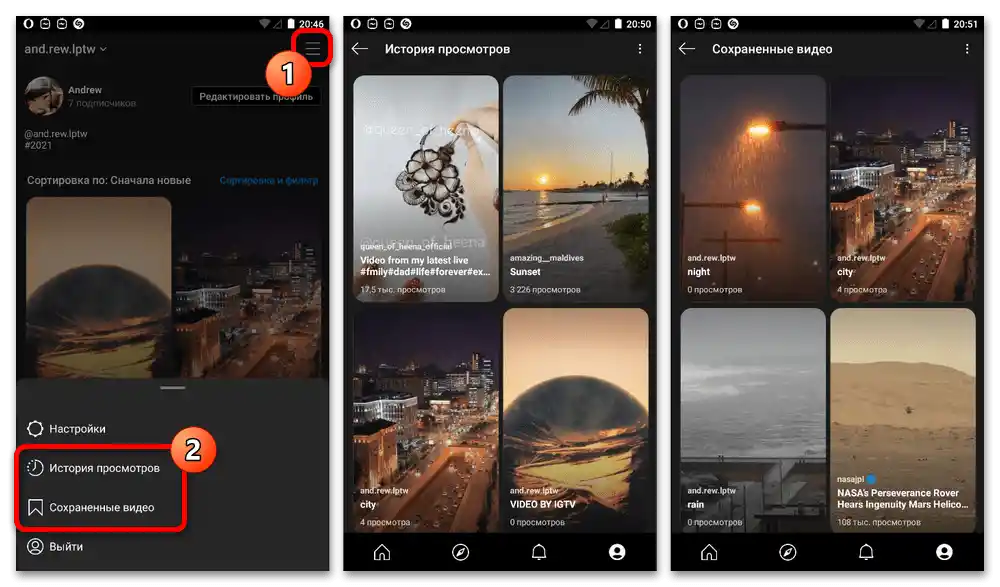
Među jedine korisne odjeljke možemo svrstati "Povijest pregleda" i popis "Sačuvanih videa", svaki od kojih je dostupan u glavnom izborniku programa.U oba slučaja, zapisi se mogu lako ukloniti, bilo pojedinačno ili u velikim količinama putem označavanja.
Također pročitajte: Uklanjanje spremljenih objava na Instagramu
Opcija 3: Web stranica
U usporedbi s dva prethodno razmatrana aplikacije, mogućnosti IGTV na web stranici Instagrama su znatno ograničenije i svode se, u suštini, na iste funkcije koje su dostupne pri radu s bilo kojim drugim objavama. Tako da, sve što možete učiniti je pregledavati sadržaj u zasebnoj kategoriji profila, po potrebi dodajući u oznake.
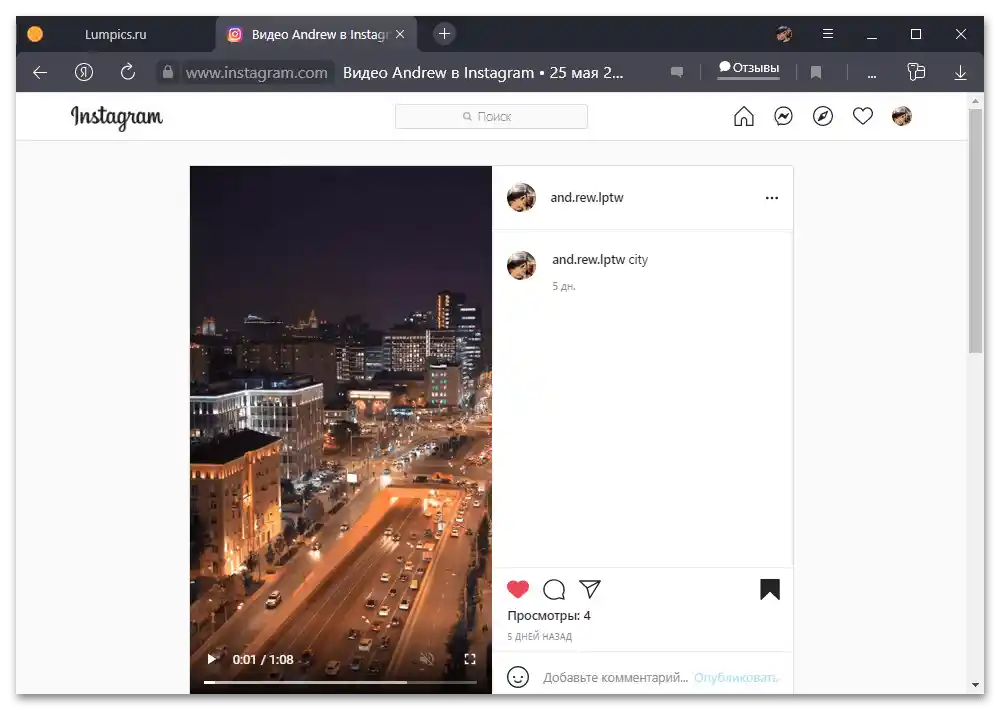
Za razliku od slika, osobne objave ove vrste mogu se ukloniti putem odgovarajuće opcije. Međutim, u ostalom ovdje nije moguće ni pretraživati ni pregledavati statistiku zapisa.
Dodavanje IGTV videa
Posebno se ističe mogućnost učitavanja novih videa na Instagram putem mobilne aplikacije društvene mreže, IGTV klijenta i web stranice. U svakom slučaju, ovaj zadatak se izvršava na svoj način s određenim brojem posebnosti, stoga je najbolje proučiti pitanje prema našim drugim uputama.
Više informacija: Dodavanje IGTV videa na Instagram
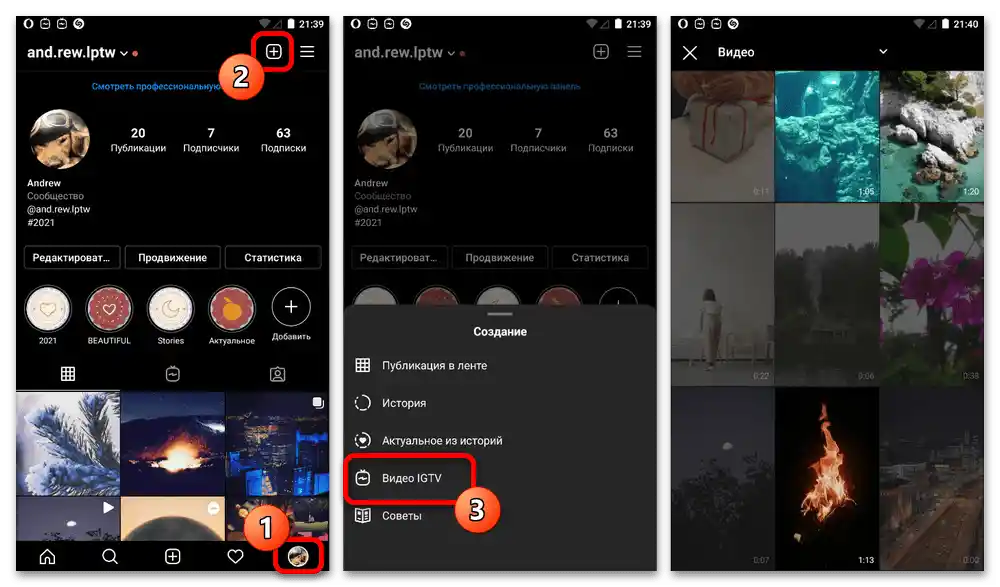
Osim toga, s računala, učitavanje IGTV-a nudi najviše opcija, nego što je dostupno tijekom pregleda. No, nažalost, čak ni to ne kompenzira nedostatke kada se uspoređuje s aplikacijama.